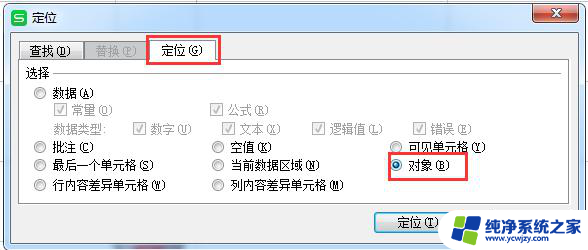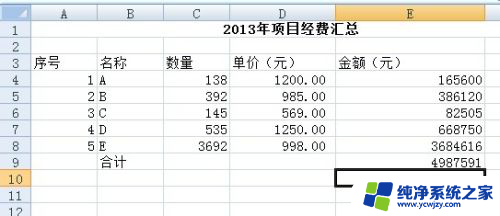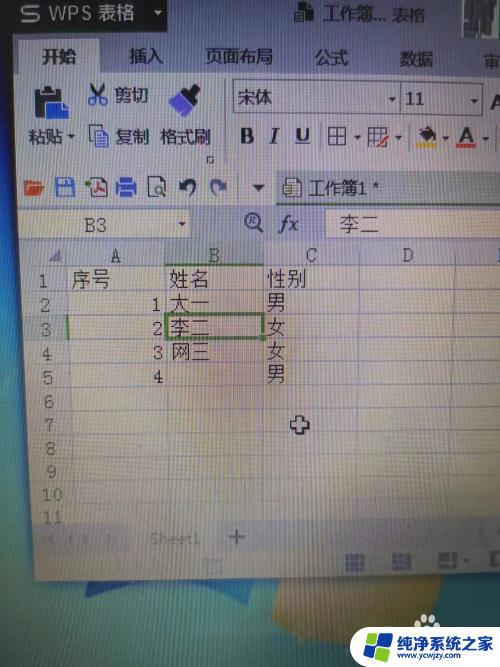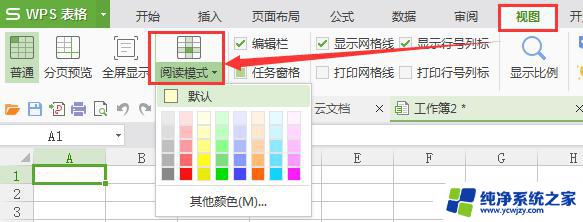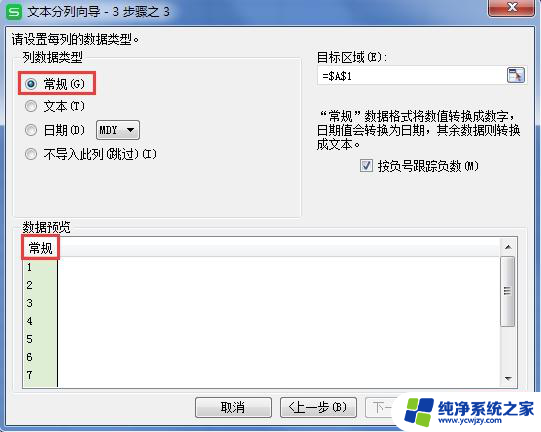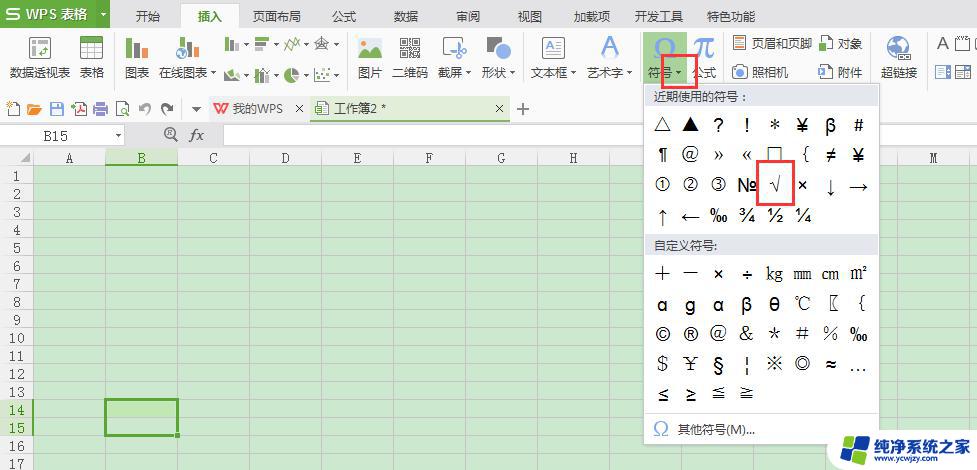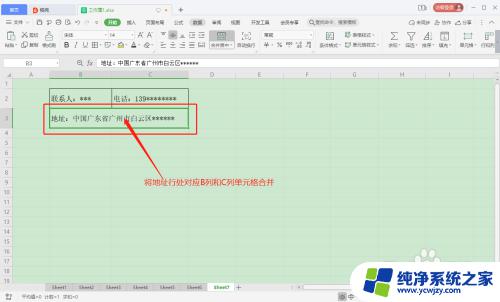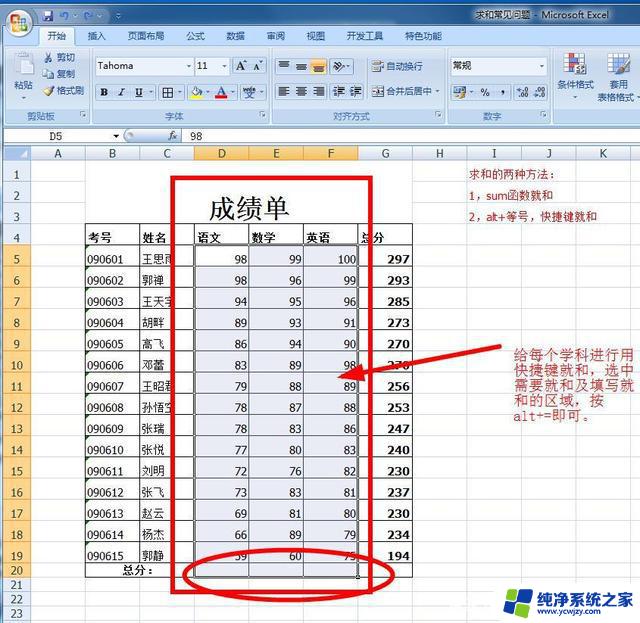excel选中单元格后所在行列高亮显示 Excel如何高亮显示选中单元格所在的行和列
更新时间:2024-02-10 09:00:46作者:jiang
在使用Excel时,我们经常需要关注某个特定单元格所在的行和列,当数据量庞大时,我们可能会感到困惑,不知道如何快速定位选中单元格所在的行和列。幸运的是Excel提供了一个非常实用的功能,即高亮显示选中单元格所在的行和列。通过这个功能,我们可以轻松地找到所需的数据,并且大大提高我们的工作效率。接下来让我们一起来了解一下Excel如何实现这个功能,以及如何在使用中灵活运用。
方法如下:
1.首先打开要进行操作的Excel表格。

2.打开后点击菜单栏中的视图选项卡。
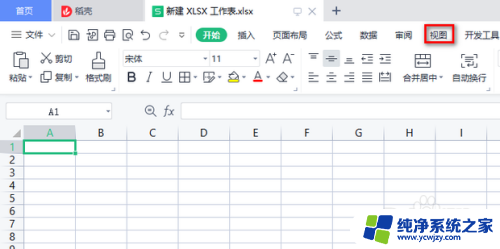
3.在视图窗口中点击阅读模式四个字。
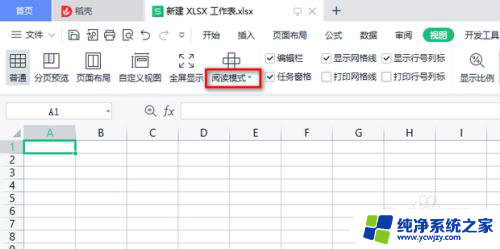
4.在弹出的对话框中选择一个颜色并点击。
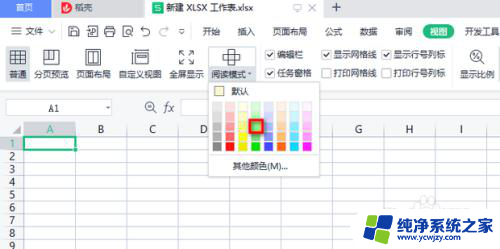
5.这样就完成了将选中的单元格所在的行和列高亮显示。
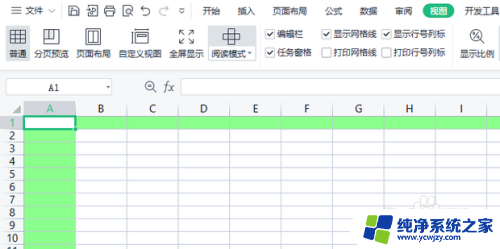
以上就是关于在Excel中选中单元格后所在行列高亮显示的全部内容,如果你遇到了相同的情况,可以按照以上方法来解决。